
Как исправить системный интеллект Android , который не обновляется [обязательно прочитать]

Вы когда-нибудь сталкивались с такой проблемой, что системный интеллект Android не обновляется во время использования телефона? Нам крайне важно обновить систему Android . Новейшая система Android обеспечивает стабильность и безопасность устройства при использовании телефонов Android . Эта проблема «невозможно обновить системные сведения Android » может привести к снижению производительности, сбоям в работе функций или даже к угрозе безопасности.
В этой статье мы покажем причины сбоев обновления и предоставим ряд решений, которые помогут вам эффективно решить эту распространенную проблему.
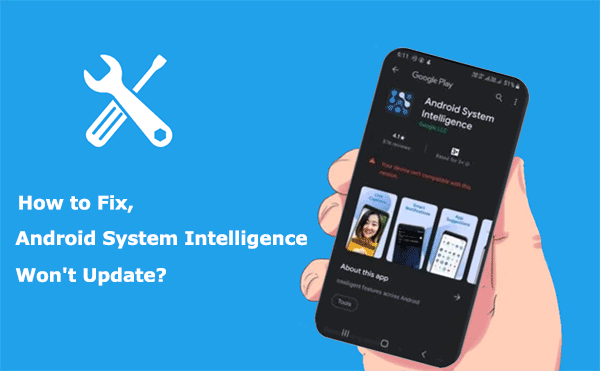
Интеллектуальное обновление системы Android — это процесс, при котором система автоматически обновляется на основе привычек использования и моделей поведения пользователя для повышения производительности системы, устранения уязвимостей и внедрения новых функций. Этот тип обновления происходит автоматически, что позволяет пользователям наслаждаться оптимизацией системы без необходимости ручного вмешательства.
Удаление интеллектуальных компонентов системы Android может привести к следующим последствиям:
Системный интеллект Android зависает в ожидании; в чем причина? Интеллектуальные обновления вашей системы Android могут оказаться неудачными по нескольким потенциальным причинам. Вот некоторые распространенные из них:
Системный интеллект Android не обновляется? Не волнуйся; мы покажем вам 7 эффективных способов это исправить. Вы можете попробовать каждый метод один за другим, пока проблема не будет решена.
Не можете обновить системный интеллект Android ? Иногда простая перезагрузка может устранить сбои обновления. Вам просто нужно нажать и удерживать кнопку «Питание», пока не появится всплывающее окно, затем выбрать «Перезагрузить». Подождите, пока телефон перезагрузится. Если проблема не исчезнет, вы можете попробовать альтернативные методы.

Если ваш системный интеллект Android не обновляется, первым делом необходимо проверить сетевое соединение. Стабильное и высокоскоростное сетевое соединение необходимо для загрузки и установки обновлений. Если вы используете мобильные данные, попробуйте переключиться на сеть Wi-Fi, поскольку некоторые файлы обновлений могут быть довольно большими, а мобильные сети могут быть недостаточно стабильными или быстрыми.
Если вы уже подключены к Wi-Fi, но проблемы по-прежнему возникают, попробуйте перезагрузить маршрутизатор или обратитесь к поставщику сетевых услуг, чтобы узнать, есть ли какие-либо перебои в обслуживании или проводятся ли работы по техническому обслуживанию. Кроме того, вы можете попробовать приблизить устройство к маршрутизатору или убрать все предметы, которые могут препятствовать передаче сигнала, чтобы обеспечить его мощность.

Если интеллектуальные обновления вашей системы Android не могут быть завершены, очистка кеша может быть эффективным решением. Кэш — это временные данные, сохраняемые приложениями для облегчения быстрой загрузки информации. Однако, когда кеш чрезмерно накапливается или повреждается, это может препятствовать обновлению и работе приложений. Вы можете выполнить следующие действия, чтобы очистить кеш:
Шаг 1. Перейдите в меню «Настройки» на своем устройстве и выберите «Приложения» или «Диспетчер приложений».
Шаг 2. Найдите «Сервисы Google Play» и «Системный интеллект Android », затем нажмите «Хранилище».
Шаг 3. Здесь вы можете увидеть опцию «Очистить кеш». Нажмите на нее, и система удалит старые данные кэша, что может решить проблему обновления.

Системный интеллект Android не обновляется? Проверка свободного места на устройстве — важный шаг. Если места на устройстве недостаточно, возможно, не удастся загрузить или установить файлы обновлений. Чтобы решить эту проблему:
Шаг 1. Зайдите в меню «Настройки» на вашем устройстве.
Шаг 2. Выберите опцию «Хранилище». Здесь вы можете просмотреть общий объем памяти устройства и доступное пространство. Прежде чем пытаться выполнить обновление, убедитесь, что на устройстве достаточно места для установки новых обновлений, что может предотвратить проблемы в процессе обновления.

Если интеллектуальные обновления вашей системы Android невозможно выполнить обычными способами, эффективным вариантом может быть обновление вручную. Чтобы выполнить обновление вручную:
Шаг 1. Откройте приложение «Настройки» на своем устройстве.
Шаг 2. Прокрутите вниз и выберите «О телефоне» или «Обновление системы». Здесь вы можете проверить, доступны ли какие-либо обновления. Если они есть, вы можете выбрать «Загрузить сейчас» или «Установить обновление».

Если системный интеллект Android не обновляется, вы можете использовать Android Repair , эксперт по восстановлению системы для устройств Android . Этот инструмент может исправить различные сбои системы и ошибки приложений, такие как зависание телефона на экране загрузки , сбой приложения и т. д.
Если системный интеллект Android перестает работать, вы можете использовать это программное обеспечение для удаления ошибок и одновременной прошивки ОС Android , чтобы проблема могла быть полностью решена.
Ключевые особенности Android Repair
Системный интеллект Android не обновляется? Выполните следующие действия, чтобы исправить это с помощью Android Repair:
01 Запустив инструмент восстановления Android на своем ПК, выберите опцию «Восстановить», а затем выберите «Восстановление Android ». Затем подключите телефон Android к компьютеру с помощью USB-кабеля.

02 В интерфейсе укажите данные вашего телефона Android , такие как марка, модель, страна и оператор связи. Сделав выбор, подтвердите свой выбор, введя «000000», затем нажмите «Далее».

03 Следуйте инструкциям на экране, чтобы войти в режим загрузки на вашем устройстве Android . Затем нажмите «Далее», и инструмент начнет загружать прошивку Android и прошивать ее на ваше устройство. Через определенный период ваше Android устройство будет успешно отремонтировано.

Как исправить системный интеллект Android который постоянно останавливается? Если эти методы по-прежнему не могут решить проблему, попробуйте выполнить полный сброс телефона. Обратите внимание, что этот метод удалит все данные на вашем телефоне, поэтому важно сделать резервную копию данных вашего телефона Android , прежде чем продолжить.
Общие шаги по выполнению аппаратного сброса следующие:
Шаг 1. Перейдите в меню «Настройки» на вашем телефоне Android .
Шаг 2. Найдите параметр «Система» или «Общее управление» и выберите «Резервное копирование и сброс» или аналогичный.
Шаг 3. Нажмите «Сброс настроек» или «Сбросить настройки телефона».

Шаг 4. Вам будет предложено подтвердить сброс. Внимательно прочтите предупреждение, так как это действие сотрет все данные на вашем телефоне. Если вы уверены, подтвердите сброс.
Шаг 5. Наконец, выберите «Сброс» или «Стереть все», чтобы начать процесс полного сброса.
В этом отрывке мы предоставили 7 решений для решения проблемы «Системный интеллект Android не обновляется». Вы можете попробовать их один за другим, пока проблема не исчезнет. Конечно, мы также предоставляем быстрый и эффективный способ — использовать сторонний инструмент — Android Repair . Это программное обеспечение выполняет комплексное сканирование системы и исправляет возможные ошибки, предоставляя пользователям эффективное и удобное решение.
Поддержание последних обновлений для вашей системы является важной мерой, гарантирующей оптимальную производительность вашего устройства и защиту ваших данных. Таким образом, мы настоятельно рекомендуем клиентам постоянно следить за обновлениями и оперативно принимать необходимые меры, чтобы их устройства всегда оставались в отличной форме.
Похожие статьи:
6 решений, которые стоит попробовать, как исправить Android с мягким кирпичом [2024]
Ваш сенсорный экран не работает на Android ? Исправления и решения
Почему мой телефон черно-белый? [Причины и 9 решений]
Телефон Android продолжает случайно выключаться? 15 исправлений здесь

 Android Восстановление
Android Восстановление
 Как исправить системный интеллект Android , который не обновляется [обязательно прочитать]
Как исправить системный интеллект Android , который не обновляется [обязательно прочитать]





